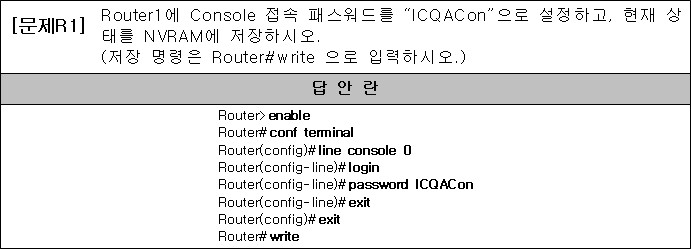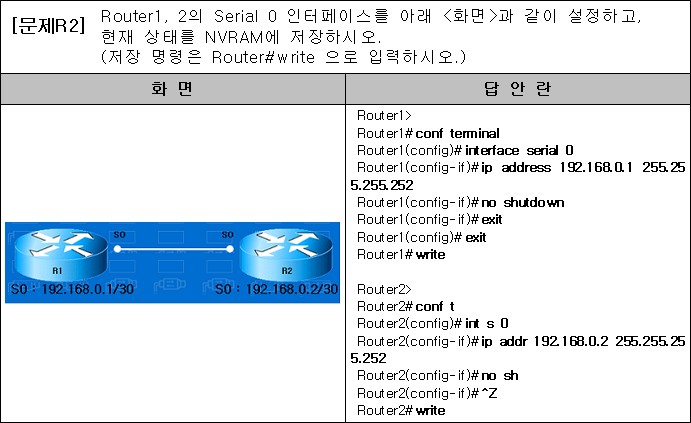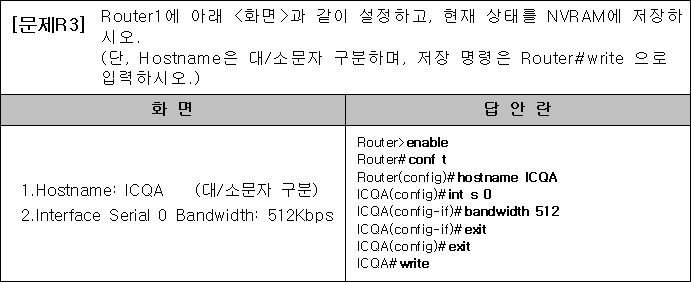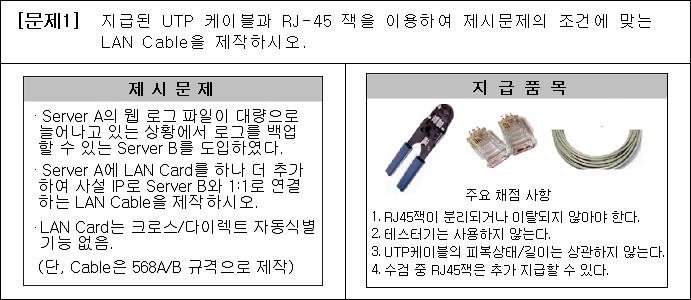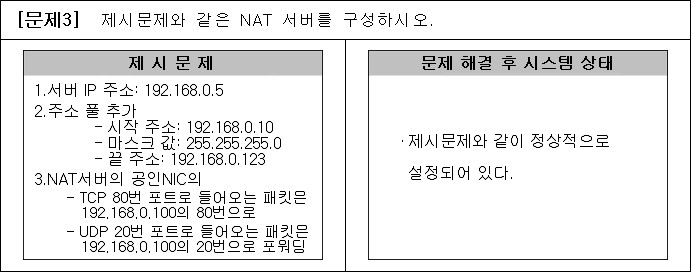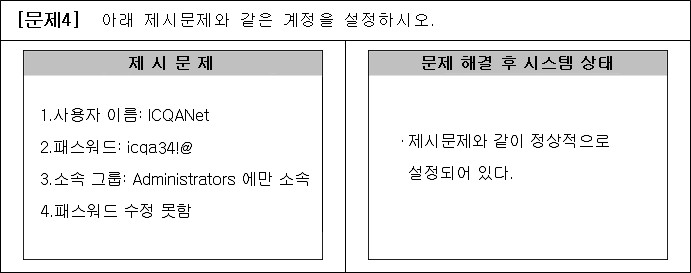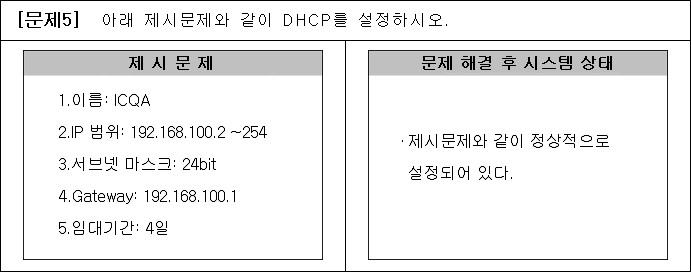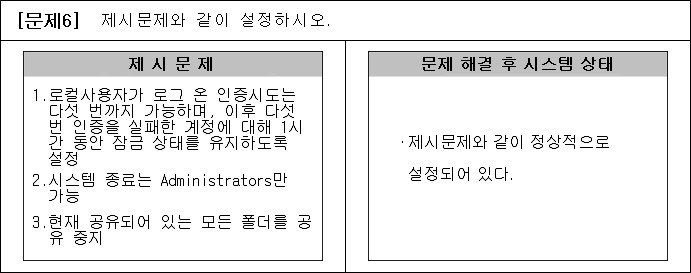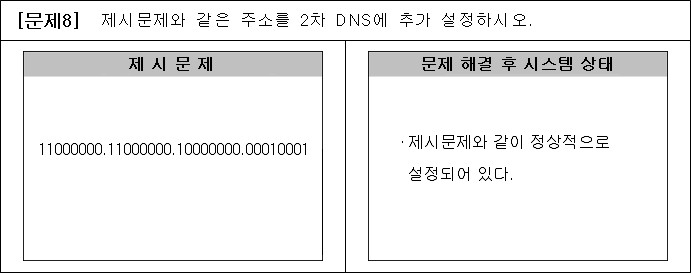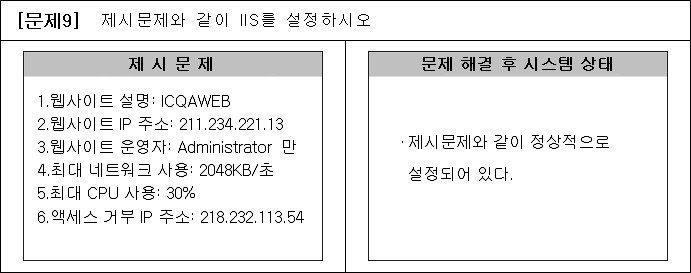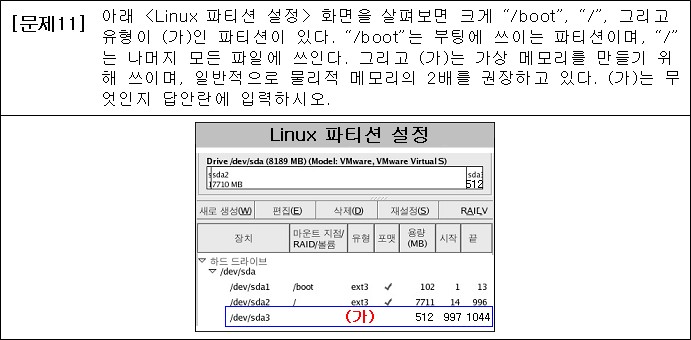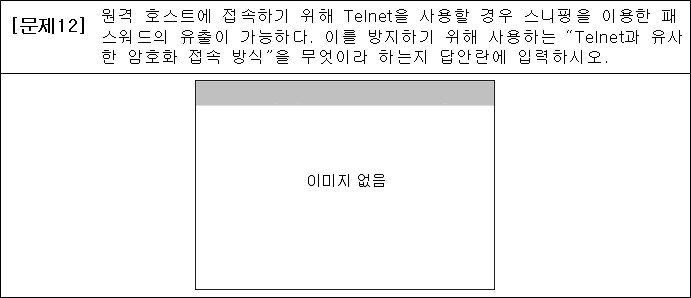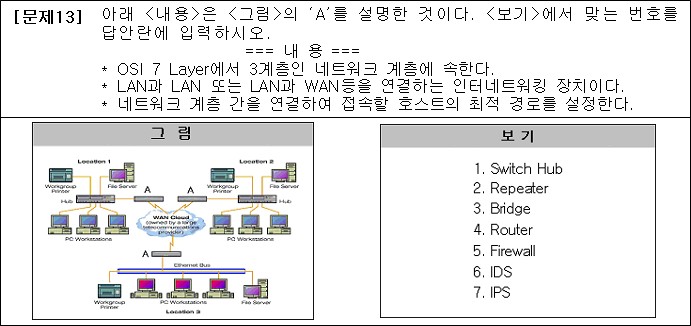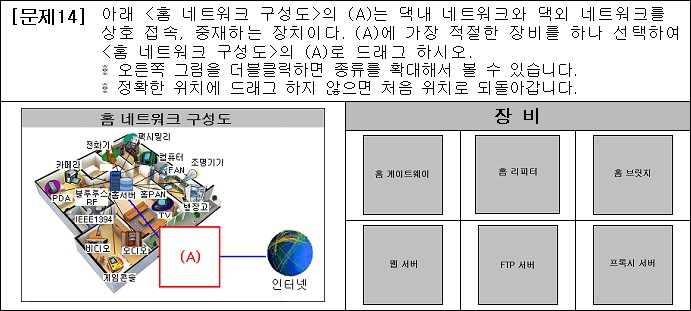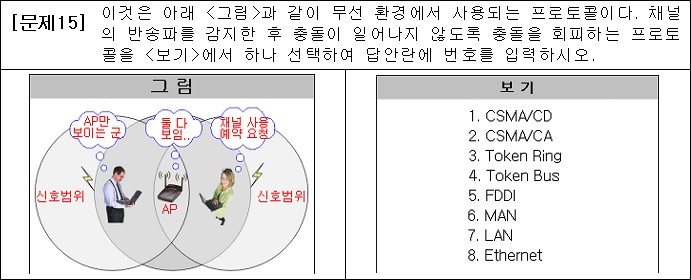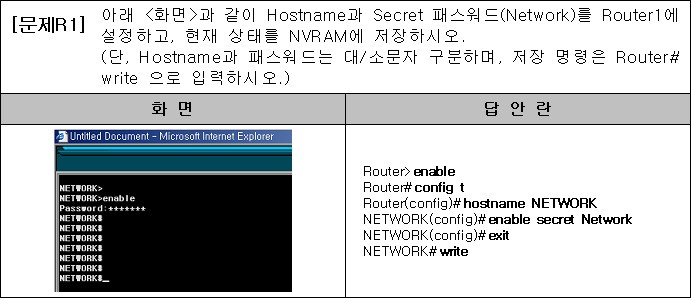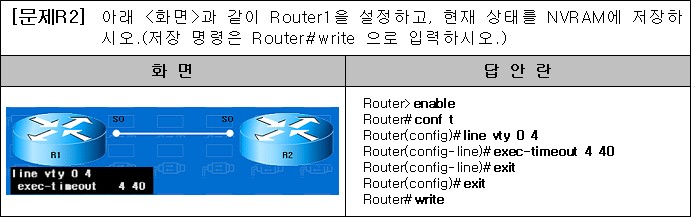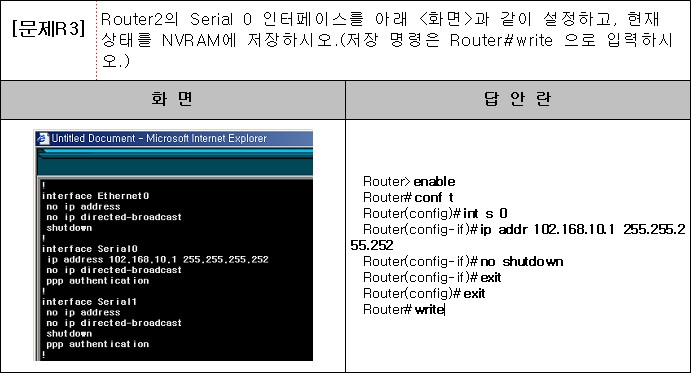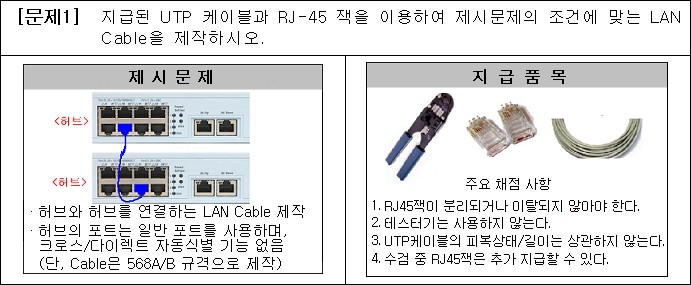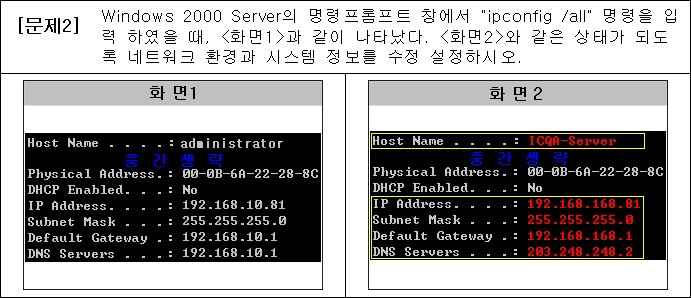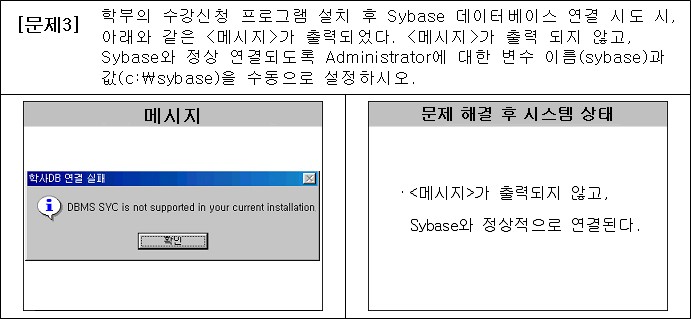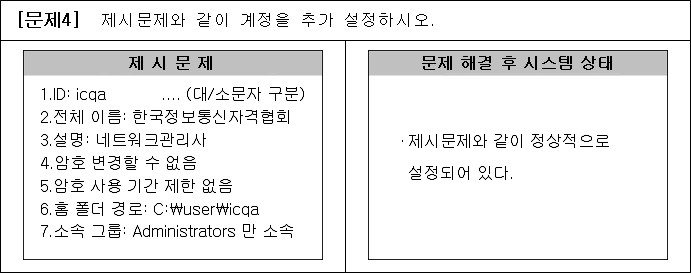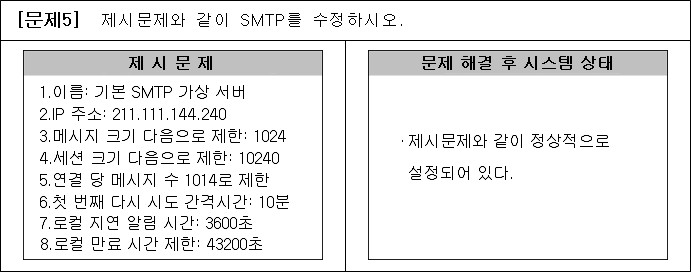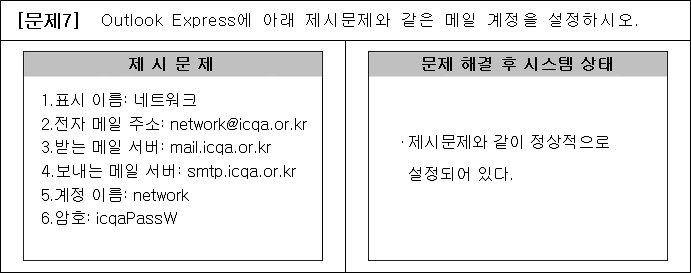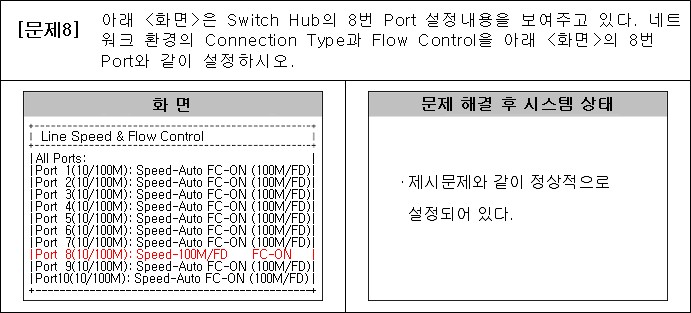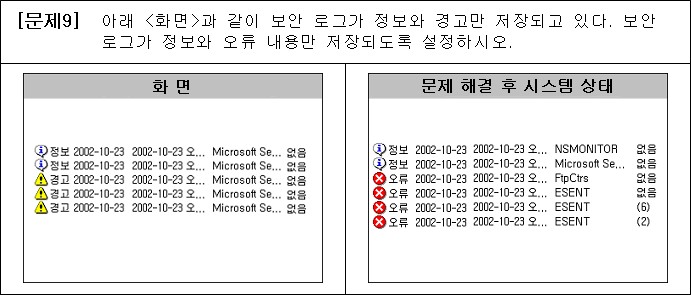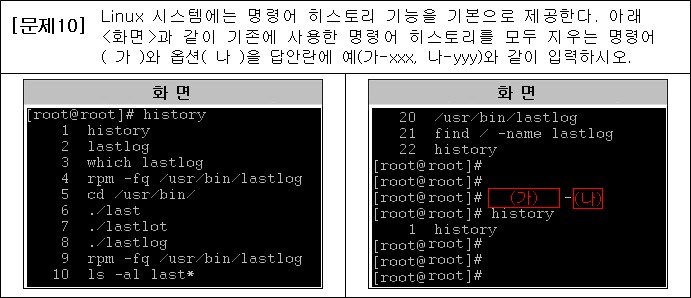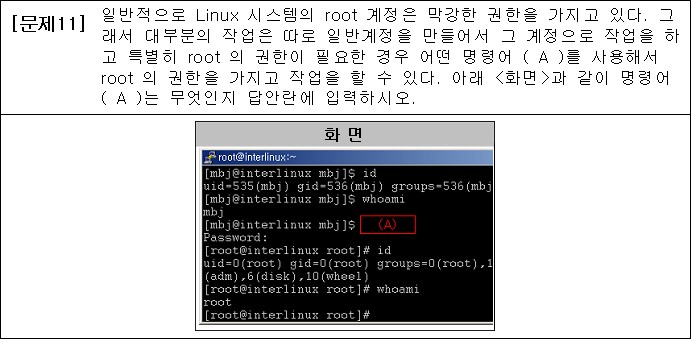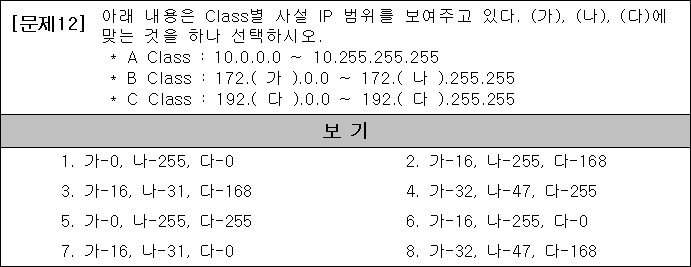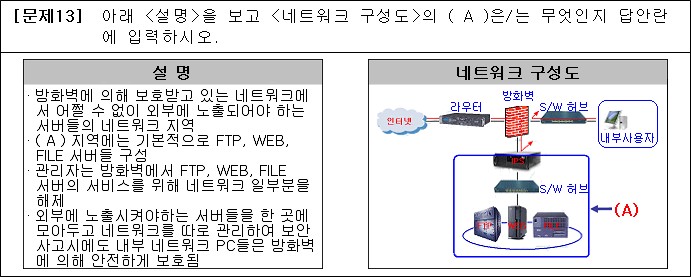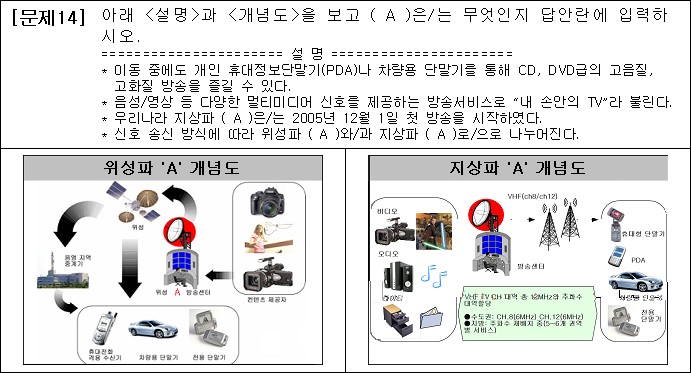사진의 역사
전구라던가 전화는 누군가의 노력에 의해 갑작스럽게 만들어졌습니다.
그에 비해서 사진은 단 한 사람에 의해서 만들어졌다고 보기 어려울 만큼 비슷한 시기에 여러 사람이 동시에 만들었다고 말씀 드릴 수 있겠습니다.
카메라의 기본적인 원리를 알게 된 것은 비교적 오래되었다고 말할 수 있습니다.
바늘 구멍을 통해서 들어오는 광선이 영상을 만든다는 사실은 아리스토텔레스 시대때부터 알고 있었다고 하며, 화질을 개선하기 위한 렌즈도 르네상스 무렵에 이미 만들어졌다고 합니다. 그렇게 상이 보여지는 것에 대한 연구는 오래 되었지만 정말 사진의 발명이라고 말할 수 있는 것은 그 이미지를 우리가 오랜 시간동안 볼 수 있도록 잡아두는 것이었습니다. 다시 말해서 사진술이라는 것을 정의하자면 카메라에 맺힌 상을 빛의 활동에 따라 민감하세 반응하는 물질 위에 고착시키는 방법을 말합니다.
결국 이러한 완성을 거둔 것은 무척이나 오랜 시간이 지난 19세기 초기의 일이었습니다. 몇 번의 시도에 의해서 실패되었던 카메라를 통한 상의 정착을 이룬 사람은 프랑스의 조셉 니세포르 니엡스라는 사람이었습니다.

니엡스가 최초로 촬영한 사진, 1826년경
당시에는 18세기 후반부터 급성장한 중산 계층의 사람의 요구에 의해서 그림등의 수요가 급격히 증가하였고, 석판술, 목판술등에 의한 다량 복제가 가능해지던 시점이었습니다. 그런데 그 사람들이 진정으로 원했던 것은 바로 초상화였습니다.
그래서 그리 오랜 훈련없이 초상화를 그릴 수 있는 장치들이 속속 만들어 지기는 했지만 그것은 어디까지나 누가 가장 유사하게 그릴 수 있는가에 대한 노력이었지 결코 100% 똑같이 되었다고는 할 수 없는 정밀 묘사에 불과했습니다.
결국 이러한 다양한 노력은 은이 열에 의해서가 아니라 빛에 의해서 색이 진하게 변한다는 사실을 알게 되었고, 이러한 결과를 바탕으로 상을 붙잡는 연구가 현실화 되기 시작했습니다.
어떤 사람은 사진의 발명을 니엡스가 아닌 다게르라고 말하는 사람도 있습니다.
그 만큼 비슷한 시점에 사진의 이미지를 고착시키는 시도를 한 사람이 많다는 이야기가 되겠습니다. 초기에 영국의 토마스 웨지우드 (Thomas Wedgwood)라는 사람이 질산은을 입힌 종이나 가죽에 이미지를 올리는 작업까지는 성공을 했었는데, 문제는 그 이미지를 밝은 낮에 보기 위해 꺼내놓으면 점점 검은색으로 변한다는 것이었습니다. 그래서 아는 사람들에게 보여 줄 때에는 반드시 촛불 아래서 살짝 보여주고 금방 집어 넣어야 했다고 합니다.
이에 반해 니엡스는 유태 비투멘 (Bitumen of Judea) 이라는 물질을 이용해서 상을 정착 시키는 일에 성공을 했습니다. 당시 니엡스가 1826년 경에 세계 최초로 찍었다는 사진은 정말 흐릿한 보잘 것 없는 풍경 사진이기는 하지만 그 동안의 수 많은 사람의 노력이 결실을 보인 최초의 사진 작품으로서의 감동은 매우 큰 작품입니다. 대략 8시간의 노출로 간신히 이 정도의 사진을 만들 수 있었다고 하니 당시 사진을 찍는 다는 것이 얼마나 힘들고 어려운 일이었나를 잘 알 수 있습니다.
니엡스의 이러한 성공은 여러 사람의 관심을 이끌었는데 그 중에서도 특히 다게르라는 사람과의 이야기는 사진의 초기발전을 이끄는 중요한 사건이었습니다.
니엡스가 가지고 있던 여러 가지 문제점 중에는 원근법을 조절하는 문제등을 포함하고 있었는데 다게르는 수년간의 무대장치 연구등을 바탕으로 이러한 문제를 비교적 잘 해결 해 줄 수 있는 적임자였던 것이었습니다.
그러나 니엡스는 절반의 성공만을 달성하고 세상을 떠나게 되었고, 다게르는 1837년 여러번의 연구 끝에 지극히 성공적인 사진을 만들어내기에 이르게 됩니다.

루이 자끄 망데 다게르, '탕플 대로의 모습', 1838년경
다게레오 타입 (Daguerreotype)이라고 불리는 이 방식은 동판위에 유제를 입혀서 인화지겸 필름으로 사용하는 방식이었는데 당시의 상황에서 생각하면 굉장히 정확하고 선명한 이미지를 남기는데 성공한 것이라 할 수 있습니다. 결국 프랑스 학술원은 다게르를 최초로 사진을 만든 사람이라 보고서에 공표하였습니다.


조지 N 바너드, '불타는 제분소, 뉴욕', 1853년경, 다게 레오 타입
그러나 다게르의 사진에는 문제가 있었습니다. 위에서도 설명했지만 필름과 인화지가 하나로 구성되어 있는 동판이라는 점이 바로 그것인데, 사진의 가장 큰 특징 중의 하나인 여러 장의 결과물을 위해서는 반드시 필름과 같은 원판에 의한 복제가 용이해야 한다는 것 때문에 현대의 사진과는 차이가 있다고 하겠습니다.
칼로 타입으로 만든 음화와 양화
그런데 당시 프랑스 학술원의 발표를 봤던 영국인 윌리엄 헨리 폭스 탈보트(William Hanry Fox Talbot)는 경악할 수 밖에 없었습니다. 본인이 이미 독자적으로 개발했던 사진을 다른 사람이 한 발 더 앞서 발표를 했기 때문입니다.
그런데 두 사람의 방식에는 큰 차이가 있습니다. 다게레오 타입이 한 장의 동판에 찍혀나오는 선명한 사진이었다면, 탈보트의 방식 (칼로타입)은 음화와 양화가 존재하는 현재 우리가 사진을 인화하는 방식이었다고 보시면 됩니다.
상식적으로 생각해보면 탈보트의 발명이 훨씬 훌륭하다고 말할 수 있을지도 모르겠지만 결정적으로 탈보트가 다게르보다 많은 사람들의 호감을 얻지 못한 이유는 바로 다게레오 타입의 놀라운 해상도 때문이었습니다.

샤를르 네그르, 1851년, 칼로타입
비단 탈보트 뿐만 아니라 이탈리아의 이뽈리뜨 바야르라는 사람을 위시해서 수많은 사람은 사진 발명에 있어서 적은 시간차이때문에 발명가의 명단에 이름을 못 올렸을 만큼 사진의 발명은 동시대 발명가들의 치열한 전쟁터이기도 했습니다.
사진이 초기에 발전하게 된 결정적인 이유는 바로 초상화 때문입니다.
사진이 발명되기 직전까지만 하더라도 부유한 사람들은 당시의 이름있던 화가들을 시켜 자신의 초상화를 그리게 하고 이를 후세에 전하려고 했었지만, 일반 서민들은 그러한 돈을 지불할 수 없었습니다. 사진은 이러한 사람들에게 정말로 필요한 것이었습니다. 그러나 초상 사진을 찍기 위해서는 몇 가지의 문제를 해결 해야 했는데 위에서 말한 선명도와 복제성 이외에도 짧은 촬영 시간이 필요하였습니다. 생각해 보시면 아시겠지만 지금의 사진은 불과 1/100초 보다
빠른 시간의 속도에 반응하는 필름에 의해 사람의 모습이 기록되지만 니엡스가 사용했던 방식대로라면 거의 8시간 동안 사람은 움직이지 않고 눈도 깜빡이지 않고 가만히 버티고 있어야 합니다.
그래서 다양한 연구가 거듭되었고 한 동안 콜로디온 습판 방식이 유행을 하기 시작했습니다.

콜로디온 습판 방식 제작과정
이 방식의 가장 큰 특징은 선명하고 또 유리위에 유제를 발라 촬영을 하는 것이기 때문에 추후 복제도 가능하다는 것이었습니다.
문제는 이 방식이 습판이라는 것입니다. 바로 유제를 유리위에 발라서 그 것이 마르기 전에 사진을 찍어야 하고, 그 다음에 현상, 정착등의 모든 공정이 사진을 찍은 그 자리에서 이루어져야 한다는 사실입니다.
결국 정리해 보면 사진을 찍을 때 카메라와 필름만 가져가면 되는 것이 아니라 암실을 통째로 들고 다녀야 하는 것입니다.
그래서 지금까지 전해오는 콜로디온 습판 방식의 사진들은 수레나 텐트와 같은 암실을 끌고 다니면서 열심히 촬영을 했던 사진가들의 노력의 결정체입니다.
다시 초상 사진의 이야기로 돌아가겠습니다. 초상 사진은 한동안 정말 엄청날 정도로 폭발적인 인기를 끌었습니다. 나다르라는 사람은 이러한 초상 사진을 상업화 시킨 최초의 인물이라고 이야기 할 수 있습니다. 당시 명함판 초상 사진은 널리 대중화 되고 인기를 끌어 (그만큼 배우기 쉬웠다고 이해하시면 됩니다.)
많은 사진가들에 의해 애용되어졌는데 나다르의 사진은 그러한 사람들의 것보다 훨씬 직선적이고 풍자적이어서 많은 사람들의 호응을 이끌어 냈습니다.


나다르의 N 마크가 보이는 초상사진
나다르의 인기는 당시의 26명이라는 직원수에도 알 수 엿 볼 수 있는데 지금 국내 어느 스튜디오도 그 정도 수의 직원을 보유한 곳은 없다는 것을 보면 당시의 인기가 어느 정도였는지 실감하고도 남음이 있습니다.
심지어 남미에 있던 사진가는 자신이 나다르 사진관의 특파원이라는 의미에서 사진에 N자를 새겨넣기도 했다고 합니다. 아무튼 나다르는 엄청나게 정력적인 활동을 펼치고 수 많은 유명인사들의 사진을 남겼습니다.
지금도 사진의 중요한 기능중의 하나가 바로 기록으로써의 기능입니다.
사진을 통해서 수 많은 역사가 보존되고 남겨집니다. 또한 생생한 기록의 현장을 보지 못하는 사람의 궁금증을 해결해 주는 역할을 하던 것도 사진이었습니다.

로저 펜튼, '제 57연대', 1856년

티모시 오설리반,'죽음의 수확', 1963년
지금이야 방송등의 매체로 인해 심지어 실시간으로 전쟁이 중계가 되는 시기에 도달했지만, 당시에는 사진으로 부터 전해지는 상황들에 수많은 사람들이 열광하고 분노하였습니다. 그 중 가장 많은 관심을 끌던 것은 바로 전쟁사진이었습니다. 초기의 전쟁사진은 여러 가지 문제점때문에 그다지 극적인 상황을 연출하는 사진이거나 사람들의 반향을 불러 일으킬만한 사진이라 평가할 수는 없을 것 같습니다. 그러나 독특한 차림새와 장비로 뻔하게 적의 표적이 될 것임을 알면서도 전장터에 뛰어 나갔던 그 종군기자들은 실로 대단한 사람들이었습니다. 그 사진으로 하여금 많은 사람들은 전쟁의 참혹함을 간접적으로 경험 할 수 있었습니다. 기록에 대한 것은 단순히 전쟁을 통해서만 필요한 것은 아니었습니다. 역사적으로 중요했던 사건들이나 또는 그 동안 잘 알지 못했던 지역을 탐방하는 동안 수많은 사진이 남게 되었고, 이것이 그 시대의 귀중한 자료로 전해 내려오고 있습니다.

앤드류 J 셀러, '대륙 횡단 선로의 만남', 1869년
미국의 경우에는 몇몇 사진가들에 의해 대륙횡단철도가 만나는 역사적인 장면이 기록되어 사람들에게 알려졌는가하면 지질학자겸 사진가에 의해 미국 국토의 아름다운 곳이 소개되어 결국에 국립공원으로 지정되기도 하였습니다.

윌리엄 헨리 잭슨, '옐로우스톤 국립 공원의 간헐천', 1872년
그러나 이 당시까지의 사진은 일부 관심있는 사람을 중심으로 발전되어 온 형태였지 결코 지금처럼 대중화 된 사진의 형태라고 볼 수는 없을 것입니다.
현재의 사진이 이토록 많은 사랑과 관심을 받게 되는 이유는 바로 장비를 다루기 쉽고, 후처리가 간단하기 때문일 것입니다. 사진이 그렇게 되기까지 수 많은 사람들의 노력이 있었겠지만 그 중 가장 중요한 사람은 바로 조지 이스트만 (George Eastman) 이라고 불리우는 코닥을 만든 사람입니다.

조지 이스트만
19세기 후반에 들어서 두가지의 중요한 발명이 이루어졌는데 하나가 젤라틴 유제이고 또 하나가 바로 롤필름입니다. 젤라틴 유제라고 하는 것은 이전까지 쓰이던 무겁고 취급이 어려운 유리를 대신 할 수 있는 지금의 필름과 같은 성분을 말하는 것이고, 롤필름이라는 것은 지금껏 한 장이 한 통처럼 취급받던 것에서 벗어나 여러 장의 필름을 한 통으로 구성하는 방식을 이야기합니다.
사실 이러한 발명이 조지 이스트만의 것은 아니었지만 그가 유일하게 대량 생산장비를 개발하고 만들어서 이를 상업화하여 현재 세계에서 가장 지명도가 높은 코닥이라는 회사를 건립하기에 이릅니다.
또 하나 코닥이 정말 유명해 진 것은 촬영후 처리를 완벽하게 해 낼 수 있었기 때문이기도 합니다. 코닥이 만든 카메라로 촬영을 하고 나서 그 카메라를 통째로 코닥 회사에 보내면 코각은 그 것을 현상해서 인화한 사진과 함께 새로운 필름을 넣은 카메라를 주인에게 보내줬다고 합니다. 지금이야 카메라가 워낙 비싸고 종류도 많아서 이와 같이 한다고 하면 무척 불편하다고 느낄지 모르겠지만 당시로 보면 정말 획기적인 아이디어가 아닐 수 없습니다.
:::: 사진의 발전 ::::
기술의 발전은 사진에 엄청나게 많은 영향을 주었습니다. 특히 사람들이 그 동안 육안으로 식별이 가능하지 않았던 부분을 확인시켜 주었던 것은 여러 가지 면에서 상당한 의미를 지닌다고 할 수 있겠습니다. 그 동안 화가들이나 일반인들이 생각했던 말의 뜀박질에서 다리를 오므린 형태로 네다리가 모두 공중에 떠 있는 모습을 촬영한 것이라던가 아니면 인간의 움직임을 촬영하여 그 것으로 여러 학문에 연결시킨 것은 상당히 중요한 업적이라고 말씀 드릴 수 있겠습니다.

이드웨어드 머이브릿지, '달리는 말', 1878년
이러한 운동에 관한 연구에 대해서 이야기 할 때 빠지지 않고 등장하는 사람이 있는데 그가 바로 이드웨어드 머이브릿지 (Eadweard Muybridge) 입니다.
초창기의 사진에는 동작이 기록되지 않았습니다. 다게르의 사진에도 건축을 기록한 것이지 동작을 짚어내지 못했던 것은 사실입니다. 그런데 실험정신이 뛰어났던 머이브릿지는 굉장히 많은 카메라에 줄을 달아 일정한 간격을 두고 설치하고 그 가운데로 말이 뛰게 하여 말이 달리는 모습을 정확히 촬영하는데 성공하였습니다.

토마스 이킨스, '두번 높이뛰기', 1884년
이 사진을 연속적으로 보게 만들면 바로 그것이 지금 우리가 그토록 열광하는 영화가 되는 것 아니겠습니까. 결국 고감도의 질이 좋은 필름이 계속 생산되면서 머이브릿지는 정말로 다양한 형태의 동물과 인간의 운동에 대한 연구를 계속 할 수 있었습니다. 이러한 동작의 정복은 다시 사람들로 하여금 결정적인 순간을 포착하는데 크게 영향을 미쳤는데, 이 때 등장할 수 있었던 사진이 바로 다큐멘타리 (Documentary)라는 쟝르의 사진입니다.
다큐멘타리는 단순한 기록의 의미 이상을 지니는 것이 보통입니다. 우리가 어디를 놀러가서 사진을 찍는 것도 엄밀한 의미에서는 기록일 것입니다. 사회를 변화시킬 수 있는 수단으로써 촬영되어진 사진을 의미하는 것이 일반적입니다.
엄밀하게 말하면 초기의 전쟁사진등도 이에 해당되지만, 당시에는 다큐멘타리라는 말을 사용하기에는 그 충격이 그다지 크지 않은 사진들이 대부분이었습니다. 제가 생각하기에 초창기의 다큐멘타리 사진을 이끌었던 사람은 제이콥 A 리스라는 뉴욕 경찰기자입니다. 당시 동부의 범죄로 만연된 빈민가의 실상을 폭로하는 캠페인을 단독으로 벌이던 중 사진이라는 매체를 찾아 사용하게 되었습니다.

제이콥 A 리스, '도둑굴', 1888년
당시에 화약 점화식 조명을 이용하여 빈민가나 도둑굴등을 야간에 촬영하여 그 생동감을 더 해 줬습니다. 일각에서는 세부함이 결여되어 있다고 평하는 사람들도 있으나 당시의 시대적 상황의 특성을 이해하면 여러 면에서 훌륭한 다큐멘타리였다고 평할 수 있겠습니다. 하지만 이러한 다큐멘타리 작업이 사회의 반향을 불러일으키기 위해서는 반드시 인쇄 과정 또한 발전되어야 합니다.
하지만 안타깝게도 그 시대에는 인쇄과정 자체가 조악하여 사진의 리얼리티를 살릴 수 없었습니다. 우리가 지금 대하고 있는 리스의 사진들은 대부분 훗날 사진가들에 의해 다시 탄생된 것 들입니다.

제이콥 A 리스, '이탈리아 이주민 넝마주이의 집', 1888년
19세기에 들면서 사진은 예술로서의 위치를 확고히 하기 시작합니다. 그 이전에도 헨리 피치 로빈스과 같은 몇몇 사진작가들에 의해 예술로써 인정받기 시작했지만 사진이 회화와 함께 예술로써 명확한 자리를 잡기 시작한 것은 19세기에 들어서입니다.

피터 헨리 에머슨, '수련따기', 1886년
사실 로빈슨의 역할을 무시할 수는 없습니다. 모두가 사진의 사실적인 기록에 집중하고 있을 때도 그가 펴내는 사진집이나 전시는 모두가 기다리는 훌륭한 것이었습니다. 하지만 전시의 대부분은 감상적인 풍경이나 통속적인 장면을 중심으로 하는 빈약한 사진들이 대부분이었습니다. 그러한 사진의 예술성에 실질적으로 큰 획을 그은 사람은 누가 뭐라고 해도 알프레드 스티글리츠라고 불리우던 미국의 사진가였습니다.

삼등선실

5번가의 겨울
'삼등선실', '5번가의 겨울' 등 현존하는 최고의 작품을 제작했던 사진가였으며, 많은 사람들에 의해서 지금도 가장 사랑받는 포토그래퍼 중 한 명으로 손 꼽히고 있습니다. 그의 작품은 초창기에는 화화파 사진(또는 회화주의 사진)으로 분류되기도 했습니다.

에뒤아르 J 스타이켄, '로뎅과 생각하는 사람', 1902년
회화주의 운동이라는 것은 사진의 미적, 예술적 가치를 높이기 위해서 사진을 사진이 아닌 다른 종류의 예술처럼 보이게 만드는 움직임으로, 당시에는 대기와 광선의 상태가 만들어 내는
분위기를 중시하는 프랑스 인상파의 작품을 전적으로 모방했다고 볼 수 있습니다.
이들은 광선의 확산을 통해 부드러운 사진을 만들었으며 때로는 사진에 수작업을 가해 변형된 이미지를 창조했습니다. 이렇게 하는 것이 자연의 재현에 급급했던 전통적인 사진의 방식에서 벗어나 사진의 예술적 가치를 창조하는 것이라 믿어왔습니다. 비록 스티글리츠가 초기에는 이러한 회화주의 사진의 인상파적인 이상을 실현하기는 했지만, 꾸준한 노력과 변화를 통해 스트레이트(Straight)라는 현재의 순수사진의 틀을 마련하기도 했습니다.
그 동안의 사진가들이 회화와 유사한 사진을 만들어내기에 급급했던 시절에 사진만의 고유한 특성을 연구하고 새로운 방법을 모색했던 사람들도 있습니다.
'객관성은 사진의 가장 기본적인 요소이며, 그것은 어떤 조작이나 작업 과정에서 속임수를 쓰지않고 순수한 사진적인 방법만을 사용했을 때 실현될 수 있는 것'이라 믿었던 폴 스트랜드와 최소한의 장비만을 통해 사진에서의 대상의 질감과 동적 효과, 비율의 모든 디테일을 표현하려 했던 에드워드 웨스턴이 그 대표적인 사진가들입니다.

폴 스트랜드, '이중 톱니바퀴', 1922년
이들의 사진을 살펴보면 비록 시작은 객관적인 관찰을 중심으로 진행되었지만 개개인의 주관적인 의미를 결합하는 과정을 통해서 진정한 사진의 형태로 완성된다고 볼 수 있습니다.
20세기 이후의 사진은 다양한 분야의 학문과 맞물려 발전을 거듭해 왔습니다.
단순히 생각해보면 더이상 필름이나 카메라, 인화지, 약품의 발전으로 새롭게 표현할 수 있는 것이 없어진 것인지도 모릅니다. 예술에서 보면 야수파, 표현주의, 다다, 초현실주의 같은 운동들이 기존 예술의 의미, 이미지를 바꾸고 있었습니다.
사진에서의 이러한 움직임의 중심에는 바우하우스가 있었습니다.
당시 바우하우스의 선생중에 핵심적인 역할을 담당했던 라즐로 모홀리 나지는 포토그램, 포토몽타쥬, 솔라리제이션, 다중노출 등을 이용하여 사진의 시각적 확장을 꾀하였습니다. 이들의 사진은 종전까지의 사진에 대한 도전이기도 했지만 결과적으로 사진을 더 깊고 다양하게 만드는 촉매제의 역할을 했다고 보시면 됩니다.
사진의 역사는 사실 이렇게 단순하지 않습니다. 그러나 사진의 역사의 일부분을 공부해서 박사 학위를 받는 사람도 있는데 감히 우리가 한 주의 수업으로 사진의 역사를 모두 배울 수는 없다고 생각합니다. 그래서 뷰먼트 뉴홀의 사진의 역사라는 책을 중심으로 간단하게
정리를 해 보았습니다.
- 동덕여대 임성택 교수의 강의중 발췌
 invalid-file
invalid-file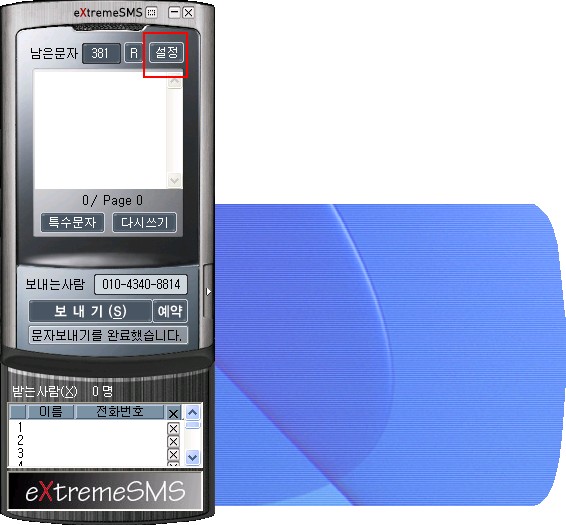
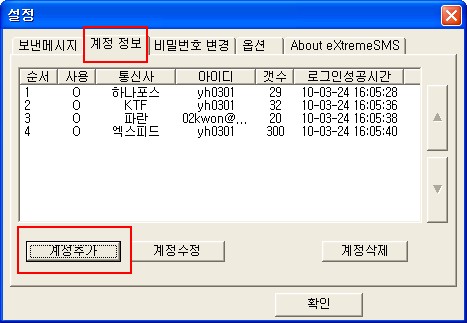
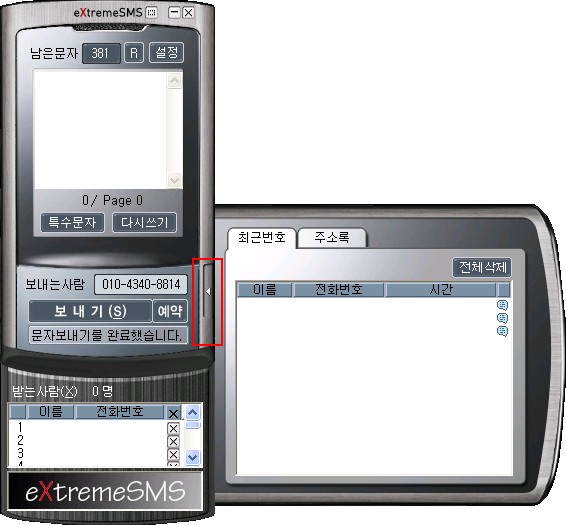
 invalid-file
invalid-file 도스: TestDisk.exe를 실행하세요.
도스: TestDisk.exe를 실행하세요.
 윈도우즈: 관리 그룹에 포함된 계정으로부터 TestDisk (예: testdisk-6.9/win/testdisk_win.exe)를 실행하세요. 비스타라면, 마우스 오른쪽 클릭해서 단축 메뉴를 띄운다음 "관리자 계정으로 실행" 메뉴를 선택해서 TestDisk 를 실행하세요.
윈도우즈: 관리 그룹에 포함된 계정으로부터 TestDisk (예: testdisk-6.9/win/testdisk_win.exe)를 실행하세요. 비스타라면, 마우스 오른쪽 클릭해서 단축 메뉴를 띄운다음 "관리자 계정으로 실행" 메뉴를 선택해서 TestDisk 를 실행하세요.
 Unix/Linux/BSD: root 권한으로 실행하세요. (예:
Unix/Linux/BSD: root 권한으로 실행하세요. (예:  MacOSX: 루트가 아닐경우, 권한에 대한 메시지를 띄운다음, sudo 권한으로 자동으로 재시작 될겁니다.
MacOSX: 루트가 아닐경우, 권한에 대한 메시지를 띄운다음, sudo 권한으로 자동으로 재시작 될겁니다.
 OS/2: 물리적 장치에 접근할 수 없고, 디스크 이미지만 다룰 수 있습니다. 아깝네요;;
OS/2: 물리적 장치에 접근할 수 없고, 디스크 이미지만 다룰 수 있습니다. 아깝네요;; 
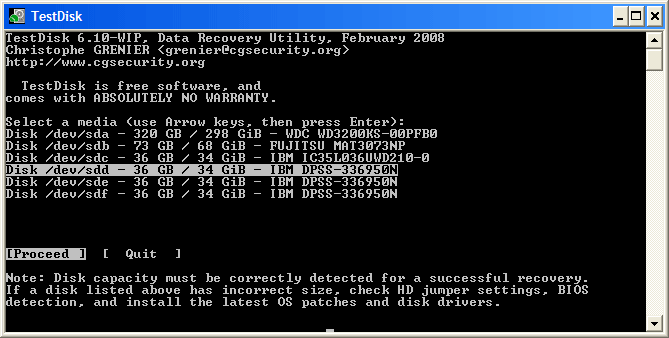
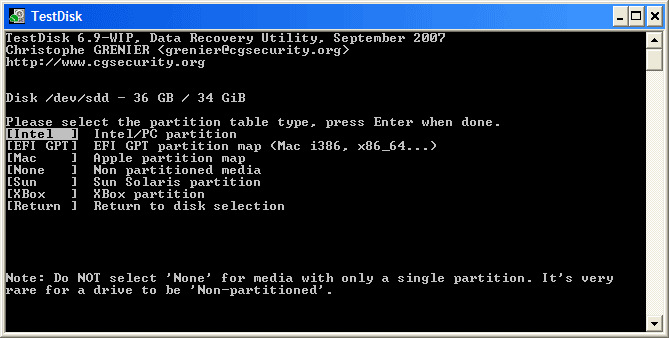
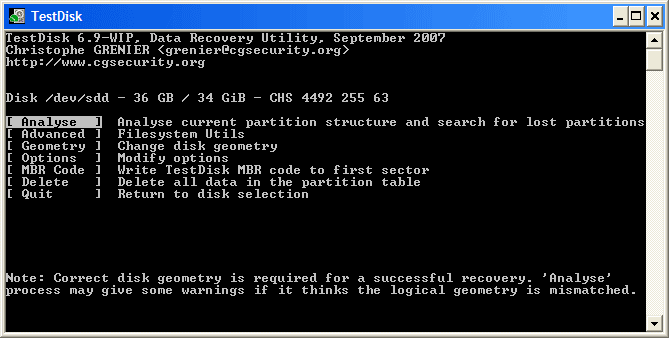
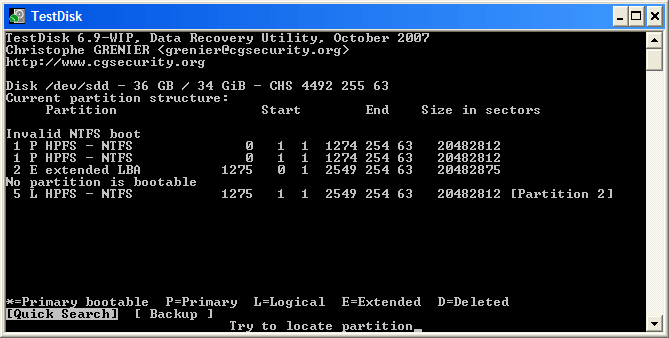
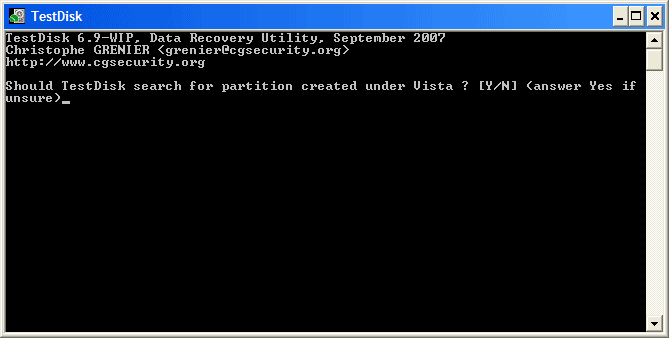
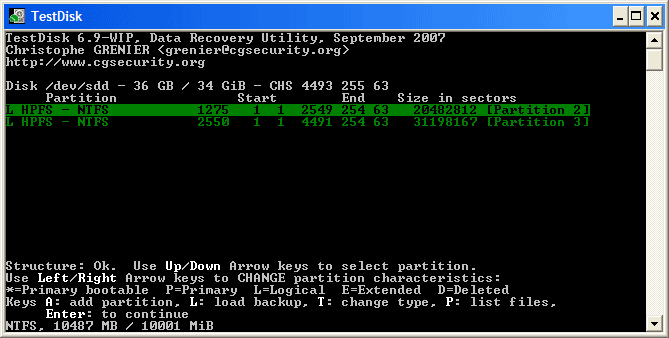
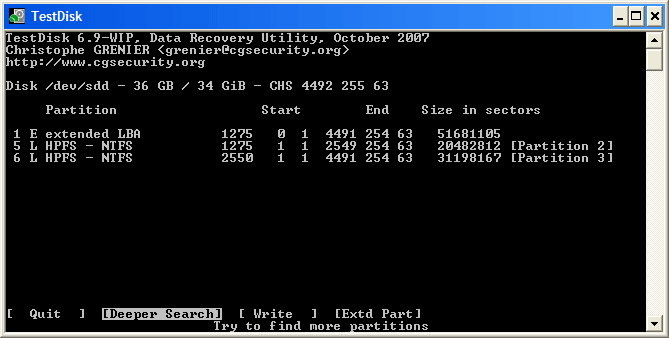
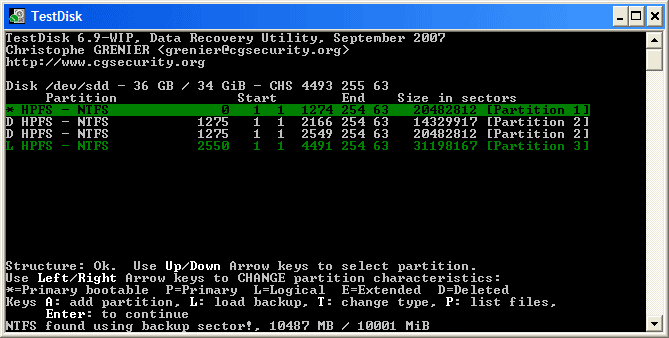
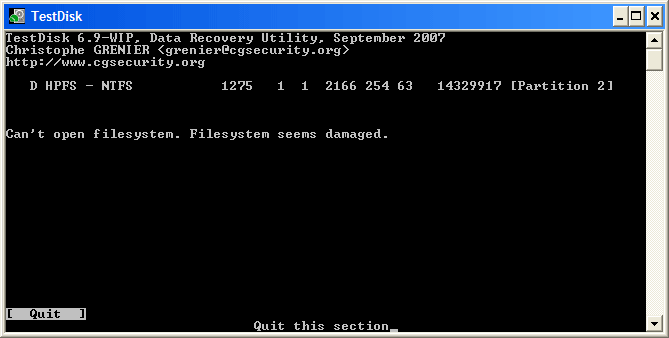
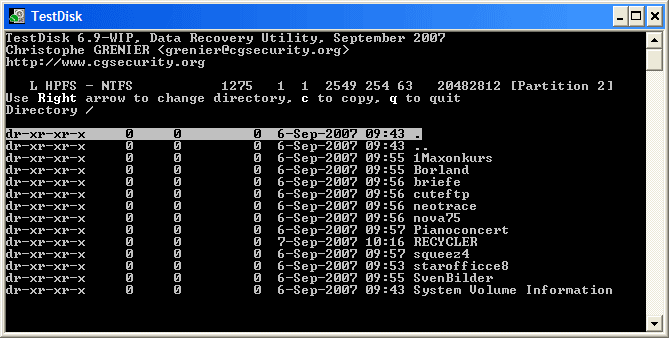
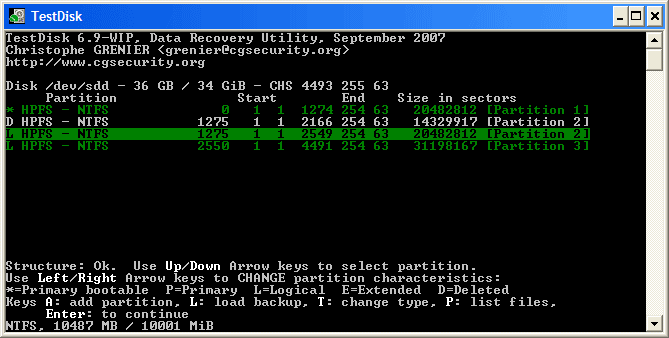

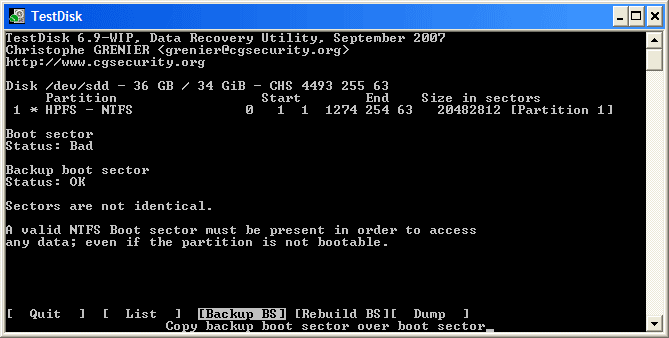
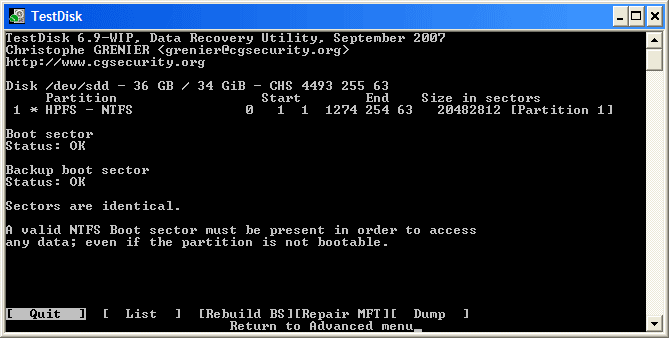
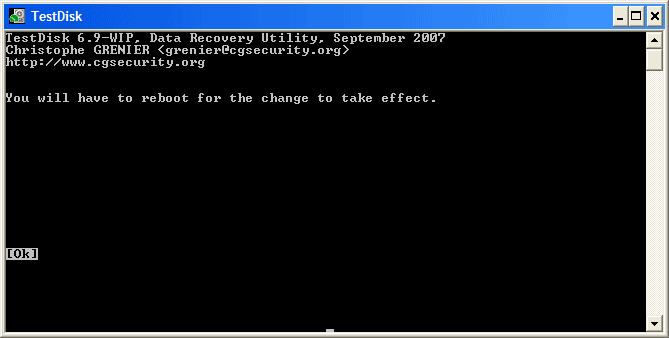























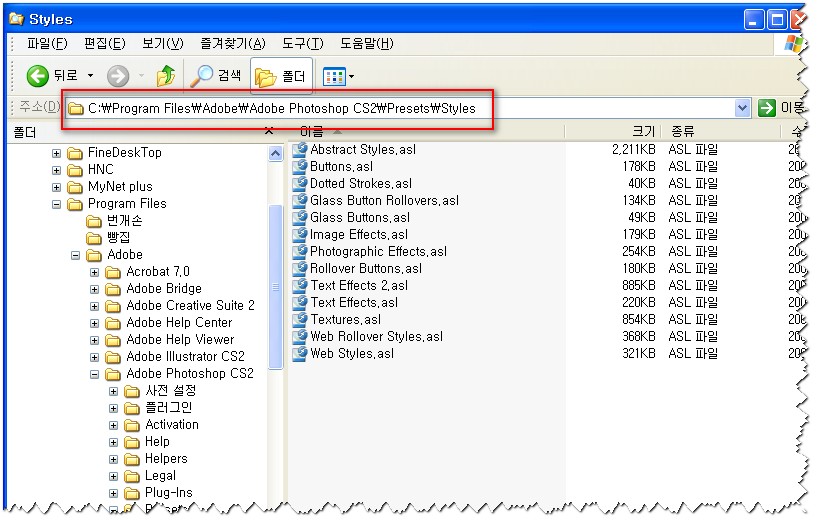
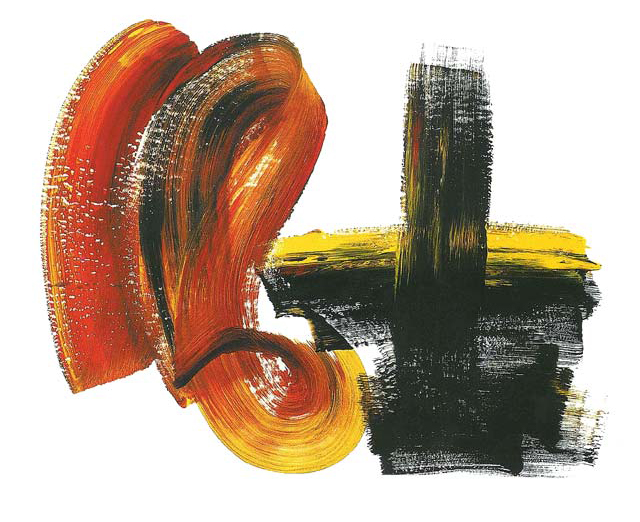
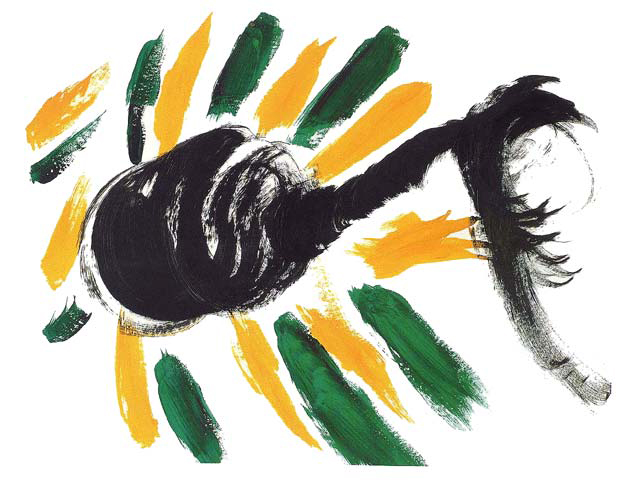
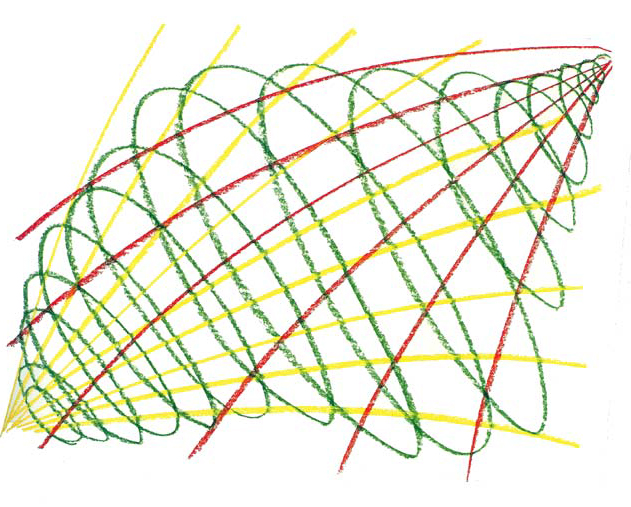
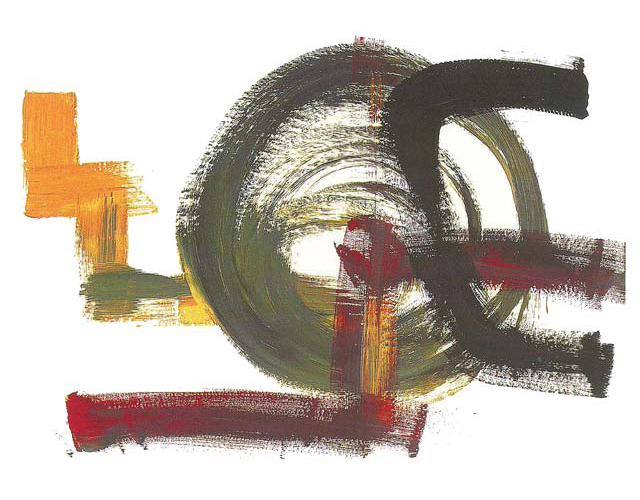
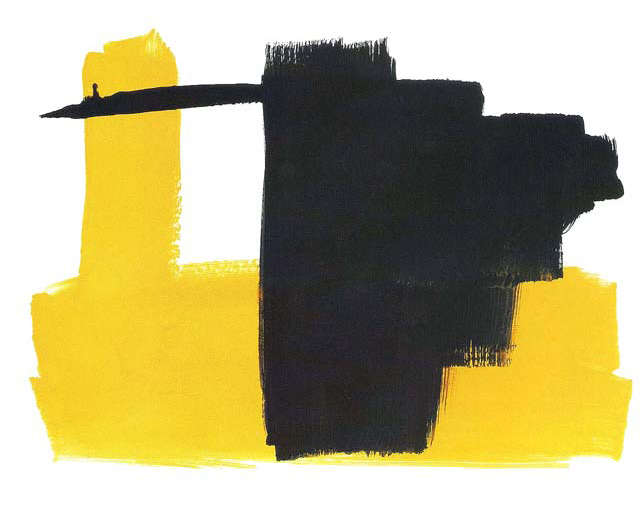
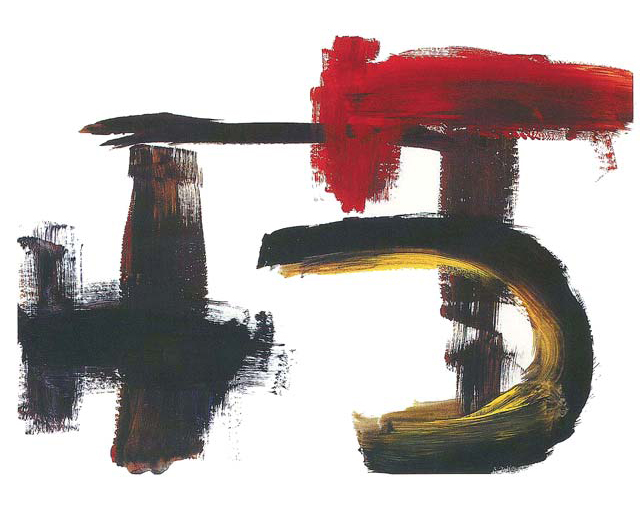
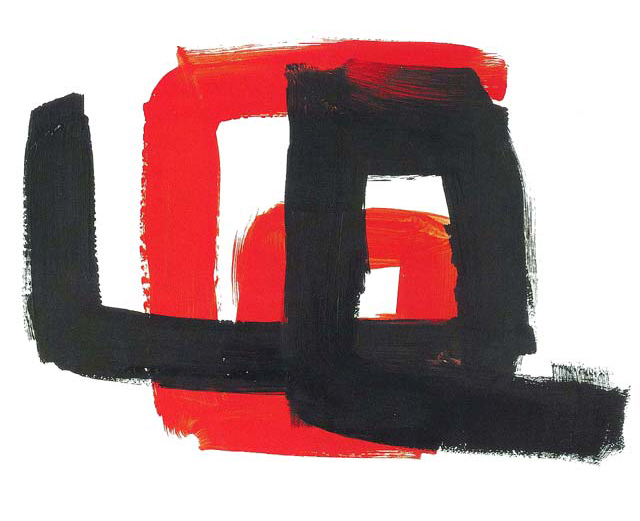
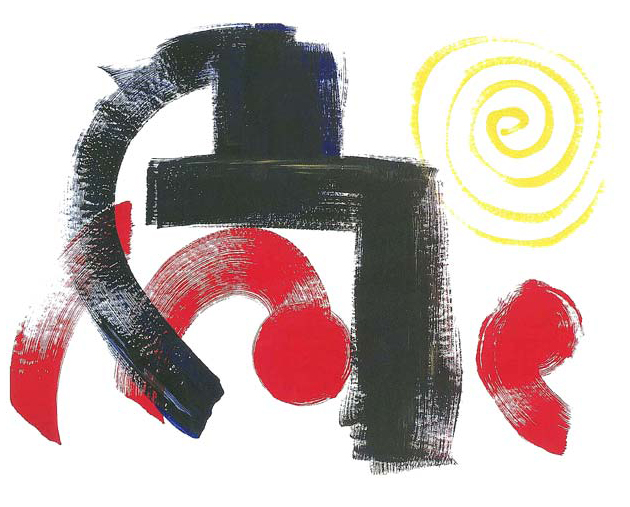
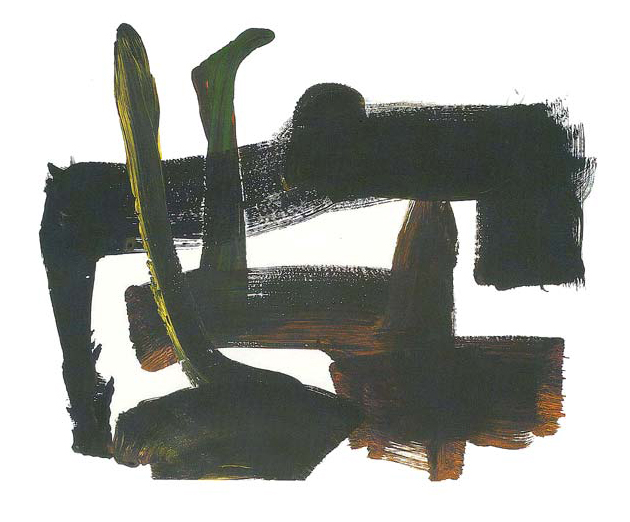
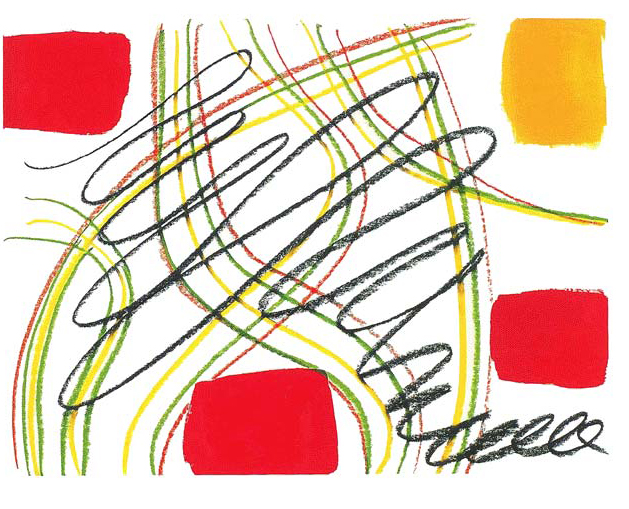
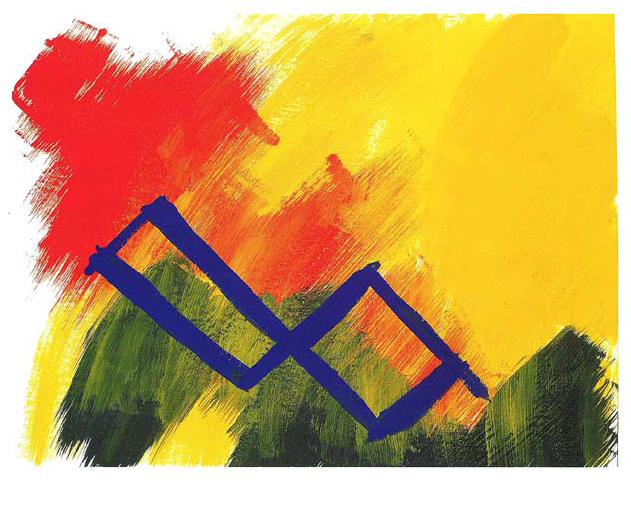
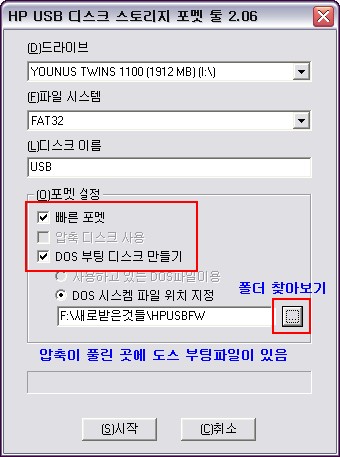
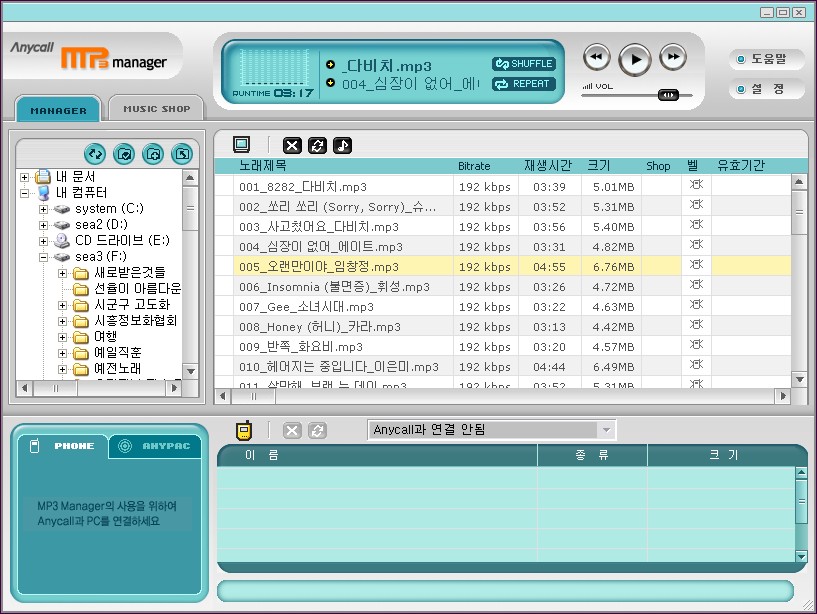
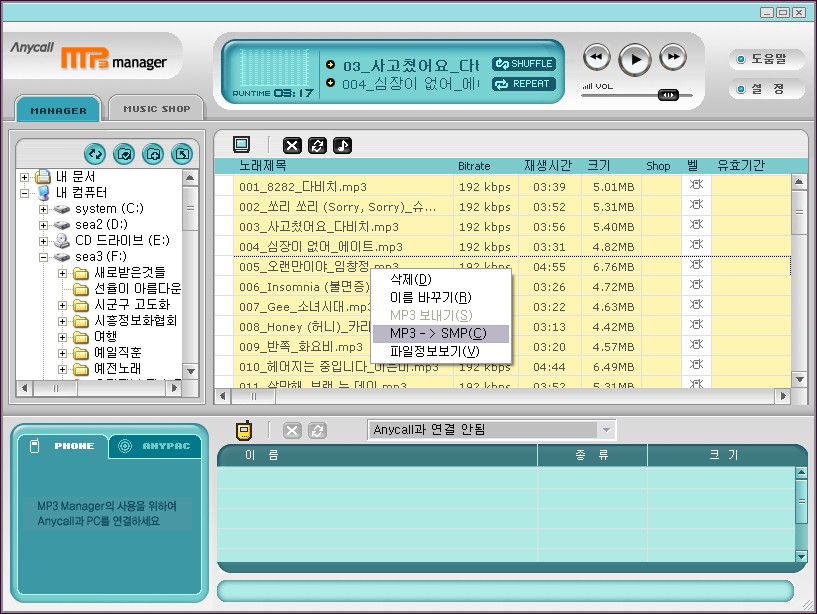
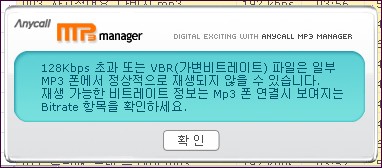
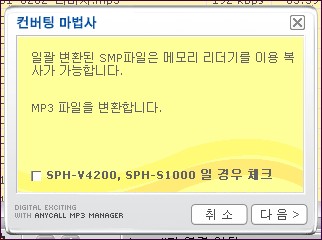
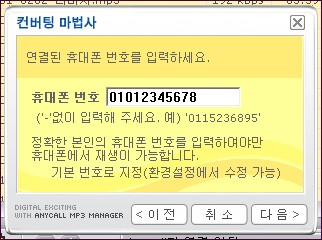
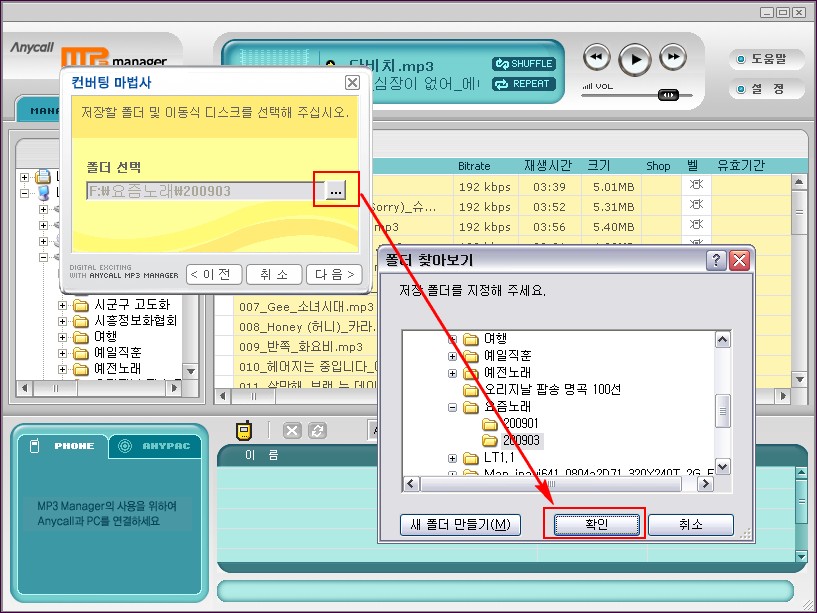
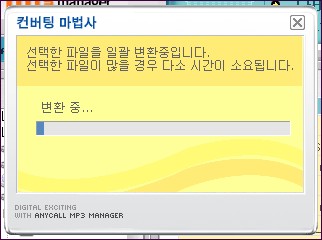
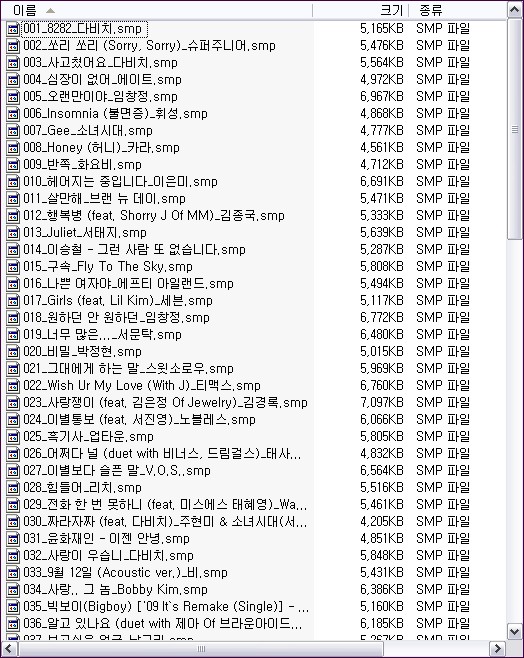
 PC정비사_2급_필기_40회.hwp
PC정비사_2급_필기_40회.hwp